WonderPen导出文本为图片的教程
时间:2024-05-16 09:55:14作者:极光下载站人气:4
WonderPen是一款专业的桌面端写作软件,它致力于为作者提供专注且流畅的写作体验,用户可以将其应用在小说、论文、短文或日记等写作场景中,为用户带来了不错的使用体验,因此WonderPen软件深受用户的喜爱,当用户在使用WonderPen软件时,想将编辑好的文本文件导出为图片格式,却不知道怎么来操作实现,其实这个问题是很好解决的,用户只需在菜单栏中点击文件和导出选项,接着在弹出来的导出面板中,选择好导出的文本文件并设置好导出的图片像素即可解决问题,那么下面就和小编一起来看看WonderPen导出文本为图片格式的方法教程吧,希望用户在看了小编的教程后,能够从中获取到有用的经验。
方法步骤
1.用户在电脑上打开WonderPen软件,并来到主页上来进行设置
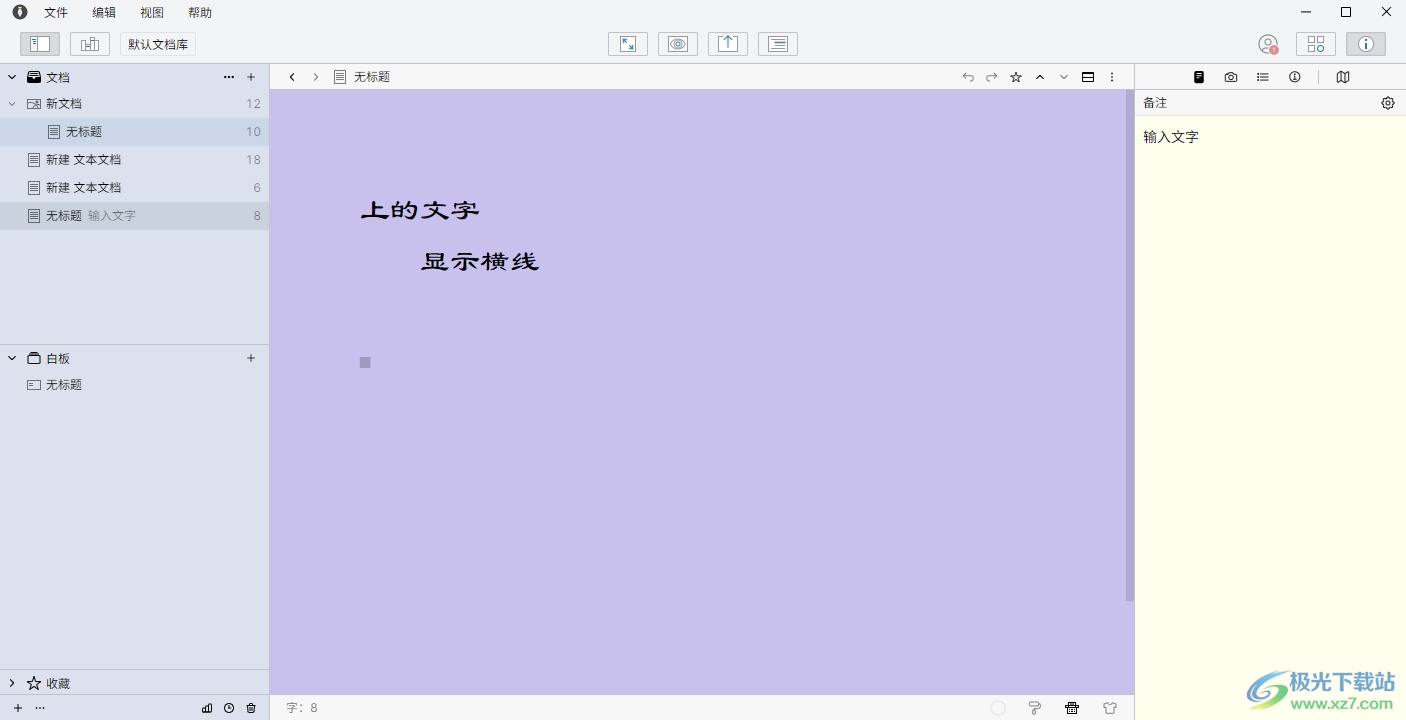
2.接着在页面上方的菜单栏中点击文件选项,将会弹出下拉选项卡,用户选择其中的导出选项
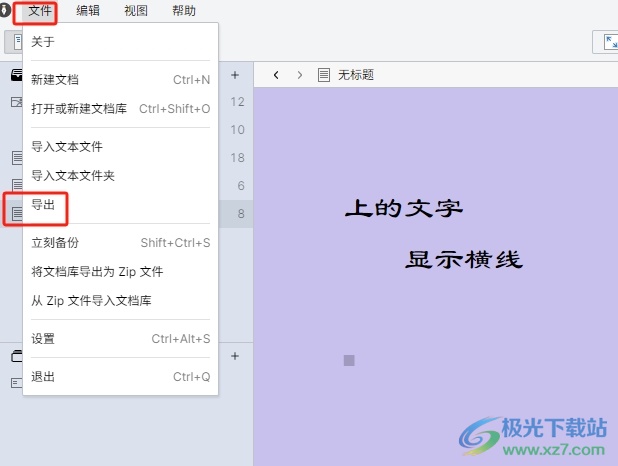
3.进入到导出窗口中,点击其中的图片格式,并在左侧的文档列表中勾选文档文件
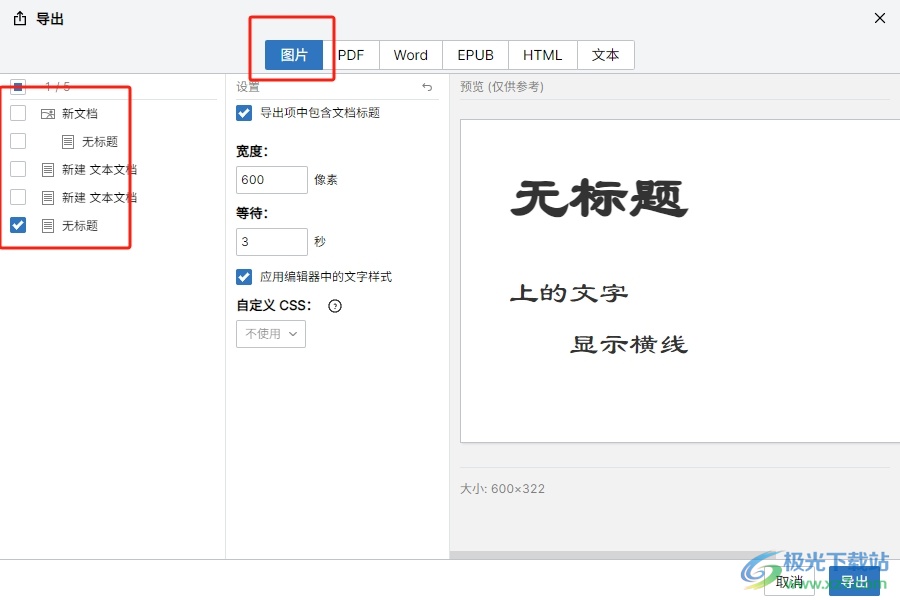
4.然后在右侧的设置板块中,设置好导出图片的宽度以及剩余功能选项后,按下右下角的导出按钮
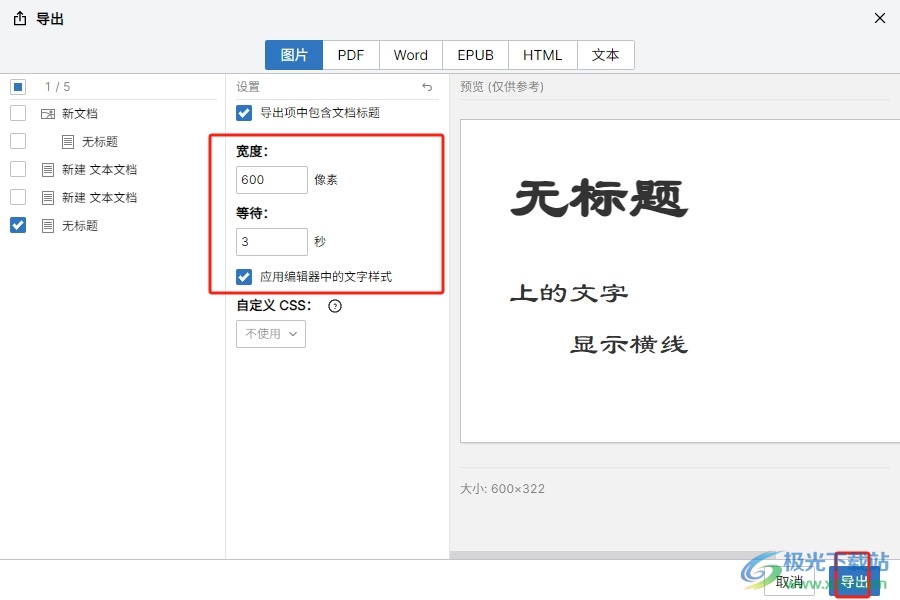
5.进入到另存为窗口中,用户设置好保存路径后,按下右下角的保存按钮即可解决问题
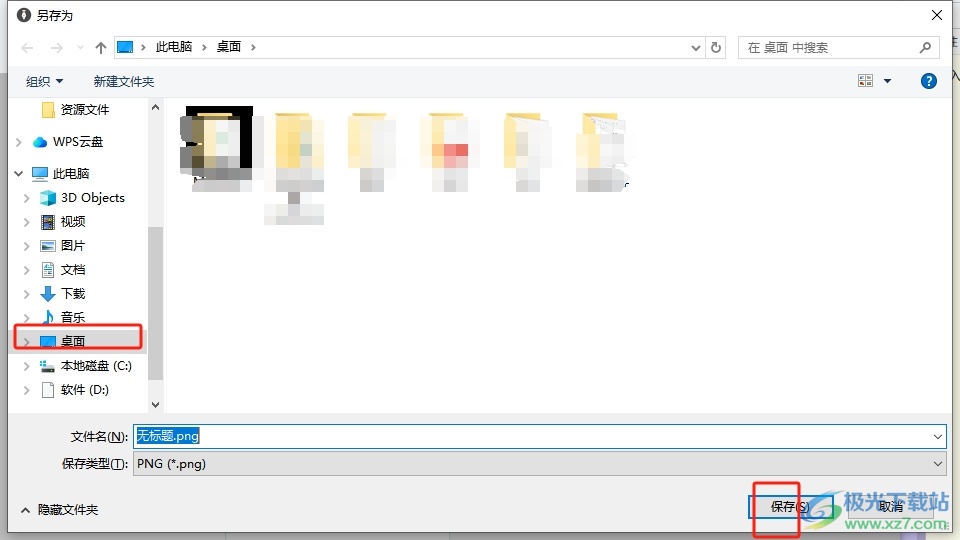
6.此时用户会在页面上看到,显示出来的导出中的提示文字,用户需要耐心等待
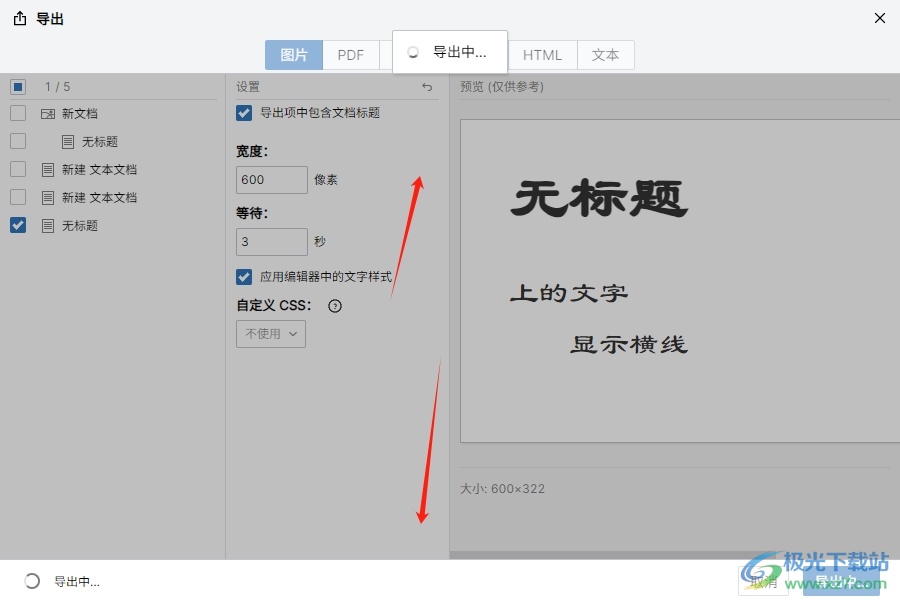
7.导出完成后,用户就可以在保存路径中查看导出来的图片文件了,如图所示

以上就是小编对用户提出问题整理出来的方法步骤,用户从中知道了大致的操作过程为点击文件-导出-图片-选择文本文件-设置像素-导出这几步,方法简单易懂,因此有需要的用户可以跟着小编的教程操作试试看。

大小:87.7 MB版本:v2.5.7环境:WinXP, Win7, Win8, Win10, WinAll
- 进入下载
相关推荐
相关下载
热门阅览
- 1百度网盘分享密码暴力破解方法,怎么破解百度网盘加密链接
- 2keyshot6破解安装步骤-keyshot6破解安装教程
- 3apktool手机版使用教程-apktool使用方法
- 4mac版steam怎么设置中文 steam mac版设置中文教程
- 5抖音推荐怎么设置页面?抖音推荐界面重新设置教程
- 6电脑怎么开启VT 如何开启VT的详细教程!
- 7掌上英雄联盟怎么注销账号?掌上英雄联盟怎么退出登录
- 8rar文件怎么打开?如何打开rar格式文件
- 9掌上wegame怎么查别人战绩?掌上wegame怎么看别人英雄联盟战绩
- 10qq邮箱格式怎么写?qq邮箱格式是什么样的以及注册英文邮箱的方法
- 11怎么安装会声会影x7?会声会影x7安装教程
- 12Word文档中轻松实现两行对齐?word文档两行文字怎么对齐?
网友评论